Nhiều người dùng đã phản ánh rằng Google Assistant hiển thị sai vị trí trên Wear OS. Điều này gây ảnh hưởng lớn đến trải nghiệm sử dụng, đặc biệt khi bạn cần chỉ đường hoặc thông tin thời tiết. Bài viết này sẽ hướng dẫn bạn từng bước để khắc phục vấn đề này và đảm bảo Google Assistant trên đồng hồ Wear OS của bạn luôn hiển thị vị trí chính xác.
Contents
Hướng dẫn sửa lỗi vị trí trên Google Assistant Wear OS
Dưới đây là các bước chi tiết để khắc phục lỗi Google Assistant hiển thị sai vị trí trên đồng hồ Wear OS:
-
Mở Cài đặt (Settings) trên đồng hồ Wear OS: Vuốt từ trên xuống để mở bảng Cài đặt nhanh (Quick Settings), sau đó chọn biểu tượng Cài đặt. Bạn cũng có thể tìm ứng dụng Cài đặt trong ngăn ứng dụng (App Drawer).
 Mở cài đặt trên Wear OS để khắc phục lỗi vị trí Google Assistant
Mở cài đặt trên Wear OS để khắc phục lỗi vị trí Google Assistant -
Chọn Ứng dụng và Thông báo (Apps & Notifications): Trong menu Cài đặt, tìm và chọn mục “Ứng dụng và Thông báo”.
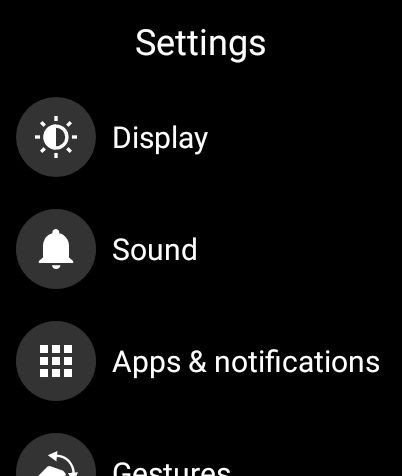 Chọn ứng dụng và thông báo trong cài đặt Wear OS
Chọn ứng dụng và thông báo trong cài đặt Wear OS -
Chọn Quyền ứng dụng (App permissions): Tiếp theo, chọn “Quyền ứng dụng” để quản lý các quyền mà ứng dụng được cấp.
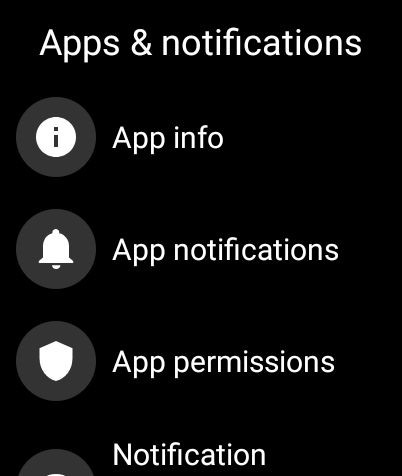 Chọn quyền ứng dụng trong Wear OS để quản lý quyền vị trí
Chọn quyền ứng dụng trong Wear OS để quản lý quyền vị trí -
Chọn Ứng dụng hệ thống (System Apps): Kéo xuống dưới cùng và chọn “Ứng dụng hệ thống” để hiển thị tất cả các ứng dụng hệ thống được cài đặt trên đồng hồ.
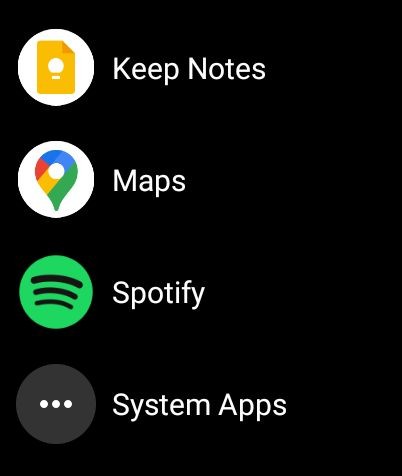 Chọn ứng dụng hệ thống để tìm ứng dụng Google
Chọn ứng dụng hệ thống để tìm ứng dụng Google -
Tìm và chọn ứng dụng Google: Tìm ứng dụng “Google” trong danh sách các ứng dụng hệ thống.
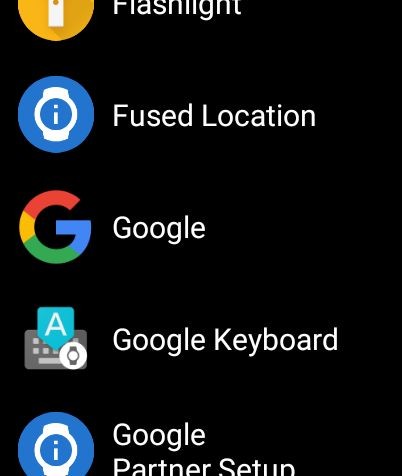 Tìm ứng dụng Google trong danh sách ứng dụng hệ thống Wear OS
Tìm ứng dụng Google trong danh sách ứng dụng hệ thống Wear OS -
Bật quyền Vị trí (Location): Mở ứng dụng Google, bạn có thể thấy rằng hầu hết các quyền đã được cấp, ngoại trừ “Vị trí”. Hãy bật công tắc “Vị trí” để cho phép ứng dụng Google truy cập vị trí của bạn.
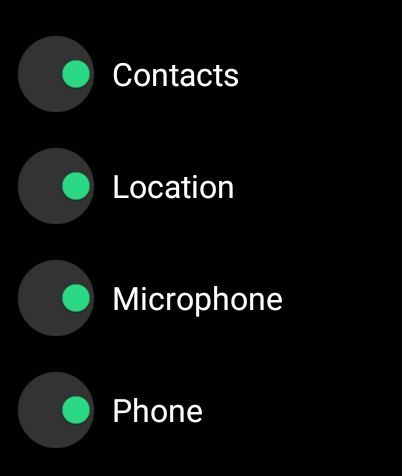 Bật quyền vị trí cho ứng dụng Google trên Wear OS
Bật quyền vị trí cho ứng dụng Google trên Wear OS -
Khởi động lại đồng hồ: Sau khi bật quyền Vị trí, hãy đợi một lúc hoặc khởi động lại đồng hồ Android của bạn bằng cách vào Cài đặt -> Hệ thống -> Khởi động lại (Settings -> System -> Restart). Trong vài giây, ứng dụng Google sẽ cập nhật vị trí và nó sẽ bắt đầu hiển thị chính xác trong nguồn cấp dữ liệu Google Assistant.
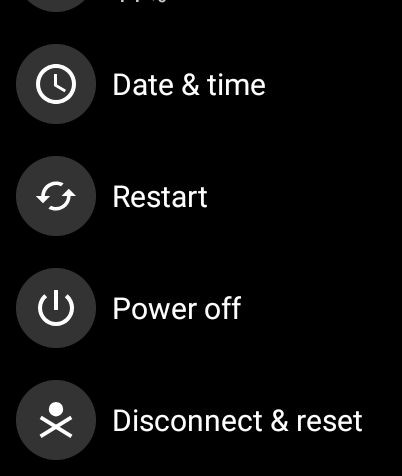 Khởi động lại đồng hồ Wear OS để áp dụng thay đổi quyền vị trí
Khởi động lại đồng hồ Wear OS để áp dụng thay đổi quyền vị trí -
Xóa dữ liệu ứng dụng Google (nếu cần): Nếu Google Assistant vẫn hiển thị sai vị trí, hãy vào Cài đặt -> Ứng dụng và Thông báo -> Thông tin ứng dụng -> Ứng dụng hệ thống (Settings -> Apps and Notifications -> App Info -> System Apps).
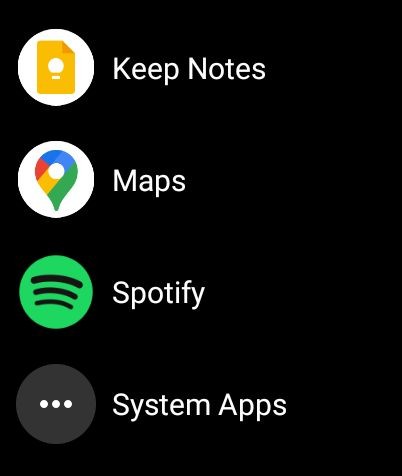 Chọn ứng dụng hệ thống để tìm ứng dụng Google
Chọn ứng dụng hệ thống để tìm ứng dụng Google -
Chọn Thông tin ứng dụng (App Info): Tìm và chọn ứng dụng “Google”, sau đó chọn “Thông tin ứng dụng”.
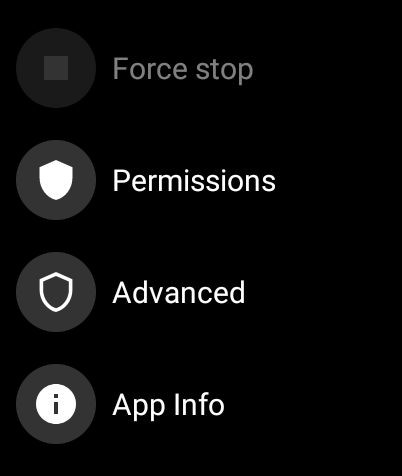 Chọn thông tin ứng dụng Google trên Wear OS
Chọn thông tin ứng dụng Google trên Wear OS -
Xóa dữ liệu (Clear Data): Chọn “Xóa dữ liệu” (Clear Data) để xóa bộ nhớ cache và dữ liệu của ứng dụng. Sau đó, bạn sẽ cần thiết lập lại ứng dụng Google. Lần này, Google Assistant sẽ hiển thị vị trí chính xác.
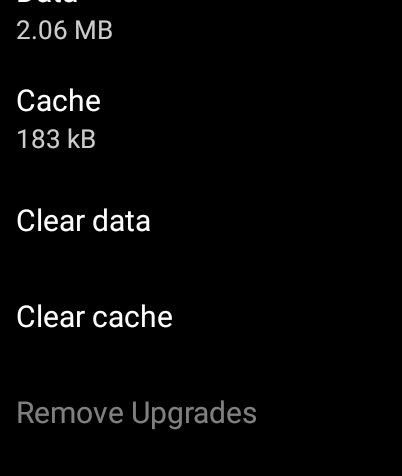 Xóa dữ liệu ứng dụng Google trên Wear OS để khắc phục lỗi vị trí
Xóa dữ liệu ứng dụng Google trên Wear OS để khắc phục lỗi vị trí
Tối ưu hóa trải nghiệm Google Assistant trên Wear OS
Việc khắc phục lỗi vị trí trên Google Assistant không chỉ giúp bạn sử dụng các tính năng liên quan đến vị trí một cách chính xác mà còn cải thiện đáng kể trải nghiệm tổng thể trên đồng hồ Wear OS.
- Sử dụng lệnh thoại: Tận dụng tối đa các lệnh thoại để thực hiện các tác vụ nhanh chóng và tiện lợi.
- Cập nhật ứng dụng thường xuyên: Đảm bảo rằng bạn luôn cập nhật các ứng dụng lên phiên bản mới nhất để tận hưởng các tính năng mới và sửa lỗi.
- Kiểm tra kết nối mạng: Đảm bảo đồng hồ của bạn có kết nối mạng ổn định để Google Assistant có thể truy cập thông tin vị trí một cách chính xác.
Hy vọng với hướng dẫn chi tiết trên, bạn đã có thể khắc phục thành công lỗi Google Assistant hiển thị sai vị trí trên đồng hồ Wear OS của mình. Việc đảm bảo vị trí chính xác không chỉ giúp bạn tận hưởng trọn vẹn các tính năng của Google Assistant mà còn nâng cao trải nghiệm sử dụng đồng hồ thông minh của bạn. Ghé thăm Afropolitan Group để khám phá thêm nhiều mẹo và thủ thuật công nghệ hữu ích khác!
Câu hỏi thường gặp (FAQ)
1. Tại sao Google Assistant trên Wear OS lại hiển thị sai vị trí?
Có nhiều nguyên nhân dẫn đến việc Google Assistant hiển thị sai vị trí, bao gồm:
- Quyền vị trí chưa được cấp cho ứng dụng Google.
- Ứng dụng Google bị lỗi hoặc dữ liệu bị hỏng.
- Kết nối mạng không ổn định.
- Cài đặt vị trí trên điện thoại hoặc đồng hồ không chính xác.
2. Làm thế nào để kiểm tra xem quyền vị trí đã được cấp cho ứng dụng Google trên Wear OS chưa?
Bạn có thể kiểm tra bằng cách vào Cài đặt -> Ứng dụng và Thông báo -> Quyền ứng dụng -> Ứng dụng hệ thống -> Google và đảm bảo quyền Vị trí đã được bật.
3. Tôi đã thử tất cả các cách trên nhưng Google Assistant vẫn hiển thị sai vị trí, tôi nên làm gì?
Nếu bạn đã thử tất cả các cách trên mà vẫn không khắc phục được sự cố, bạn có thể thử các cách sau:
- Khởi động lại cả điện thoại và đồng hồ của bạn.
- Gỡ cài đặt và cài đặt lại ứng dụng Google trên đồng hồ.
- Liên hệ với bộ phận hỗ trợ của Google để được trợ giúp thêm.
4. Việc xóa dữ liệu ứng dụng Google có ảnh hưởng đến các ứng dụng khác trên đồng hồ của tôi không?
Không, việc xóa dữ liệu ứng dụng Google chỉ ảnh hưởng đến ứng dụng Google và các dịch vụ liên quan của nó. Các ứng dụng khác trên đồng hồ của bạn sẽ không bị ảnh hưởng.
5. Làm thế nào để cải thiện độ chính xác của vị trí trên đồng hồ Wear OS?
Để cải thiện độ chính xác của vị trí, hãy đảm bảo rằng:
- Đồng hồ của bạn có kết nối GPS tốt (đặc biệt khi ở ngoài trời).
- Bạn đã bật độ chính xác vị trí cao trong cài đặt vị trí trên điện thoại của bạn.
- Bạn thường xuyên đồng bộ hóa đồng hồ với điện thoại của bạn.
6. Tôi có cần phải bật GPS trên đồng hồ Wear OS để Google Assistant hiển thị vị trí chính xác không?
Không nhất thiết. Google Assistant có thể sử dụng nhiều nguồn để xác định vị trí của bạn, bao gồm GPS, Wi-Fi và mạng di động. Tuy nhiên, bật GPS có thể giúp cải thiện độ chính xác của vị trí, đặc biệt khi bạn ở ngoài trời.
7. Tại sao việc sửa lỗi vị trí trên Google Assistant lại quan trọng đối với người dùng Wear OS?
Việc sửa lỗi vị trí là rất quan trọng vì nhiều tính năng trên Wear OS phụ thuộc vào vị trí chính xác, chẳng hạn như:
- Chỉ đường và điều hướng
- Thông tin thời tiết
- Đề xuất địa điểm
- Nhắc nhở dựa trên vị trí
Nếu Google Assistant hiển thị sai vị trí, những tính năng này sẽ không hoạt động chính xác, gây ảnh hưởng đến trải nghiệm người dùng.
